Otázka
Problém: Ako opraviť zlyhanie synchronizácie času s time.windows.com?
Ahoj. Mám problémy so synchronizáciou času na svojom notebooku so systémom Windows 10. Vždy, keď sa pokúsim synchronizovať čas a časové pásmo, namiesto toho sa mi zobrazí chyba, ktorá uvádza: „Vyskytla sa chyba kým sa Windows synchronizoval s time.windows.com.“ Mohli by ste poskytnúť nejaké riešenia tohto nepríjemného problému problém?
Vyriešená odpoveď
Synchronizácia času je funkcia na zariadeniach so systémom Windows 10, vďaka ktorej sa používatelia nemusia nikdy obávať časových nezrovnalostí. Keď je táto funkcia zapnutá, čas sa zvyčajne synchronizuje s rôznymi servermi po celom svete. V predvolenom nastavení väčšina používateľov uvidí time.windows.com ako svoj server, s ktorým je čas synchronizovaný.
Synchronizácia času s time.windows.com zlyhala, čo je chyba, ktorú môžu používatelia vidieť pri prístupe na panel Nastavenia systému Windows. Celá správa znie takto:
Počas synchronizácie systému Windows s time.windows.com sa vyskytla chyba. Táto operácia sa vrátila, pretože vypršal časový limit.
Chyba v podstate znamená, že synchronizačná služba systému Windows nedokázala dosiahnuť server, s ktorým sa zvyčajne synchronizuje. Niektoré výpadky na rôznych serveroch sú pochopiteľné – s takýmito problémami sa z času na čas stretávajú aj najväčší technologickí giganti[1] – niektorí používatelia však tvrdia, že „Vyskytla sa chyba počas synchronizácie systému Windows s time.windows.com“ jednoducho nezmizne.
Niektorí používatelia tvrdili, že synchronizácia času systému Windows s webom time.windows.com sa začala zdanlivo z ničoho nič, zatiaľ čo iní tvrdili, že problém pretrváva, odkedy si kúpili svoje počítače. Vyskytuje sa väčšinou na platformách Windows 10, hoci podobné problémy môžu mať aj používatelia iných verzií, ako napríklad Windows 8.
Zlyhala synchronizácia času s chybou time.windows.com môže mať niekoľko príčin. Napríklad služba Windows Time nemusí byť spustená alebo lokálne sieťové pripojenie môže blokovať konkrétne protokoly.
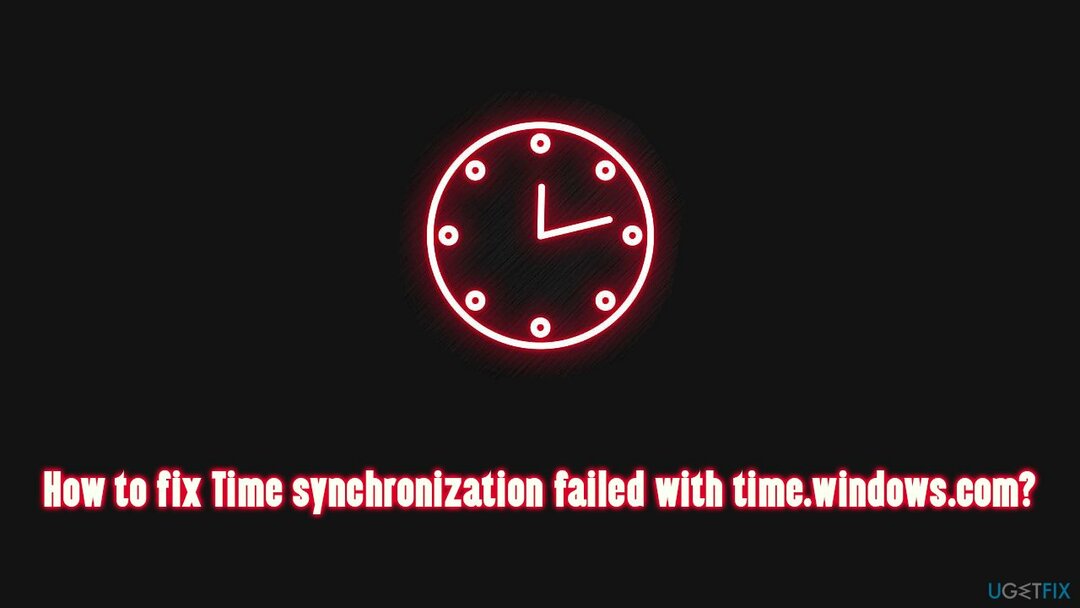
Preto, ak chcete opraviť synchronizáciu času, ktorá zlyhala s chybou time.windows.com v systéme Windows 10, budete musieť vykonať niekoľko krokov na riešenie problémov, ktoré uvádzame nižšie. Ak sa spoliehate skôr na automatické riešenie, vrelo odporúčame ReimageAutomatická práčka Mac X9 nástroj na diagnostiku a údržbu, ktorý dokáže opraviť modré obrazovky,[2] chýbajúce knižnice DLL,[3] registre a ďalšie chyby automaticky.
Oprava 1. Dočasne vypnite bránu firewall a bezpečnostný softvér tretej strany
Ak chcete opraviť poškodený systém, musíte si zakúpiť licencovanú verziu Reimage Reimage.
Brána firewall tretej strany patrí medzi najbežnejšie dôvody, prečo nie je možné nadviazať spojenie so synchronizačným serverom. Preto, ak používate nejaký typ brány firewall tretej strany, mali by ste ju vypnúť alebo odinštalovať a zistiť, či to pomôže. Ak vám to skutočne pomohlo, mali by ste prejsť do nastavení aplikácie a nechať prejsť time.windows.com.
Príliš agresívny antimalvér môže tiež spôsobiť zlyhanie synchronizácie času s chybou time.windows.com. Preto skúste vypnúť softvér a zistite, či to pomôže. Ak áno, pridajte názov servera do zoznamu výnimiek vo svojich nastaveniach.
Oprava 2. Nastavte službu Windows Time na automatickú
Ak chcete opraviť poškodený systém, musíte si zakúpiť licencovanú verziu Reimage Reimage.
Windows Time je služba, ktorá udržiava proces synchronizácie s časovými servermi v sieti. Ak táto služba nie je povolená (môže to byť veľa dôvodov), synchronizácia času v systéme Windows 10 zlyhá.
- Typ služby vo vyhľadávaní vo Windowse a stlačte Zadajte
- V novom okne prejdite nadol na Windows Time službu a dvakrát na ňu kliknite
- Pod Typ spustenia, kliknite na rozbaľovaciu ponuku a vyberte Automaticky
- Kliknite Štart, Použiť, a OK
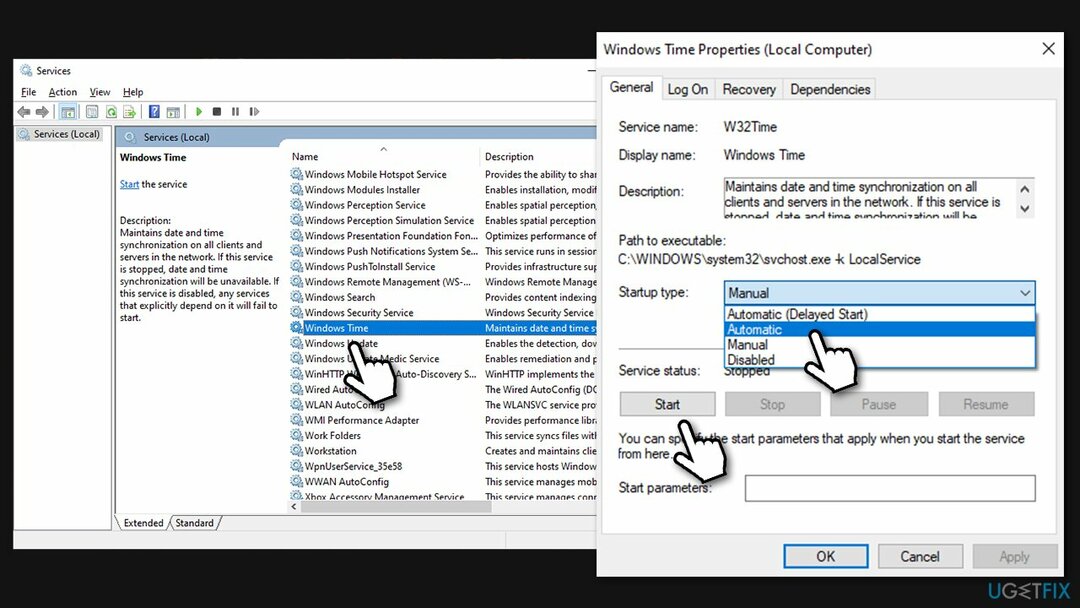
Oprava 3. Umožnite službe Windows Time Service interagovať s pracovnou plochou
Ak chcete opraviť poškodený systém, musíte si zakúpiť licencovanú verziu Reimage Reimage.
- Otvorené služby ako je vysvetlené vyššie
- Nájsť Služba Windows Time ešte raz a dvakrát naň kliknite
- Ísť do Prihlásiť sa tab
- Tu vyberte Lokálny systémový účet a potom zaškrtnite Povoliť službe interakciu s počítačom možnosť
- Kliknite Použiť a OK
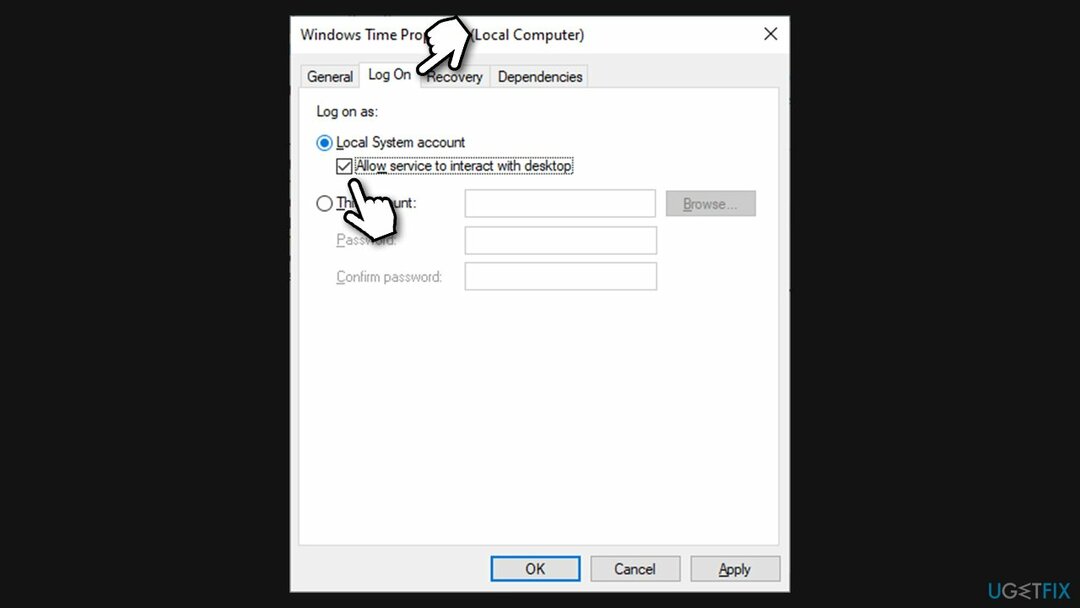
Oprava 4. Použite iný server
Ak chcete opraviť poškodený systém, musíte si zakúpiť licencovanú verziu Reimage Reimage.
- Typ Ovládací panel vo vyhľadávaní vo Windowse a stlačte Zadajte
- Ísť do Hodiny a región > Dátum a čas
- Tu, prejdite na Internetový čas tab a kliknite Zmeniť nastavenia
- V okne Nastavenia internetového času uvidíte, že váš synchronizačný server je nastavený na time.windows.com - vymaž to
- Zadajte jeden z nasledujúcich názvov serverov (úplný zoznam nájdete na stránke Stránka NIST GOV):
time-b-wwv.nist.gov
time-e-wwv.nist.gov
time-e-g.nist.gov
time-a-g.nist.gov
utcnist.colorado.edu
ntp-d.nist.gov
ntp-b.nist.gov - Kliknite Teraz aktualizovať a OK
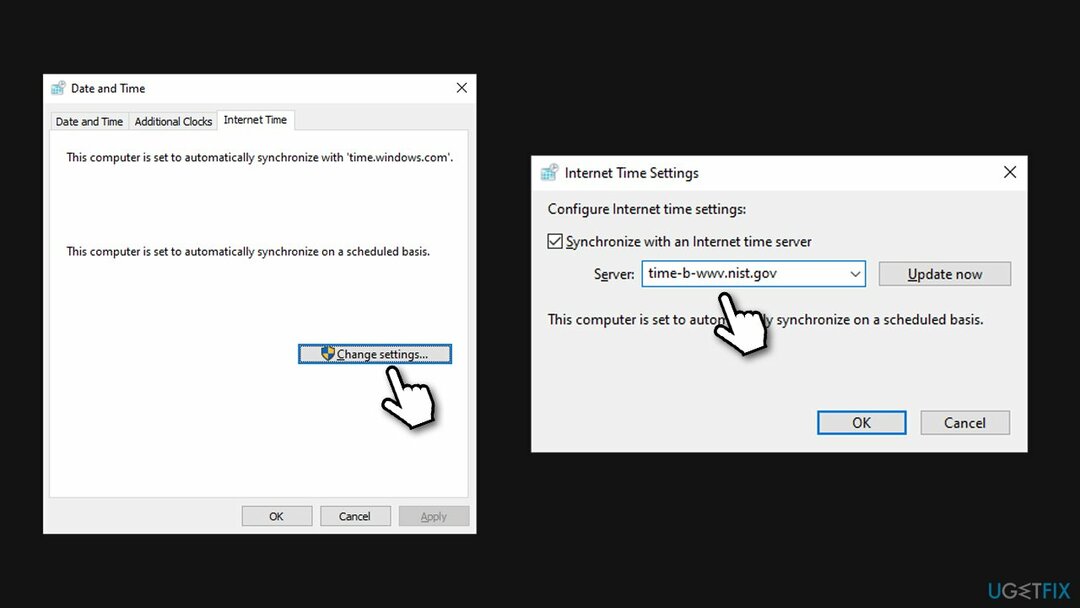
Poznámka: pri synchronizácii hodín sa uistite, že nie je viac ako 15 hodín od aktuálneho času. Ak áno, mali by ste správny (približný) čas nastaviť manuálne.
Oprava 5. Znova zaregistrujte službu Windows Time
Ak chcete opraviť poškodený systém, musíte si zakúpiť licencovanú verziu Reimage Reimage.
Pomocou príkazového riadka by ste sa mali pokúsiť znova zaregistrovať službu Windows Time:
- Typ cmd vo vyhľadávaní systému Windows
- Kliknite pravým tlačidlom myši na Príkazový riadok a vybrať Spustiť ako správca
- Po otvorení príkazového riadka vložte nasledujúce príkazy a stlačte Zadajte po každom:
net stop w32time
w32tm /zrušiť registráciu
w32tm /registr
čistý štart w32time
w32tm /resync /nowait - Po vykonaní všetkých príkazov reštart počítač a zistite, či vám to pomohlo vyriešiť problém.
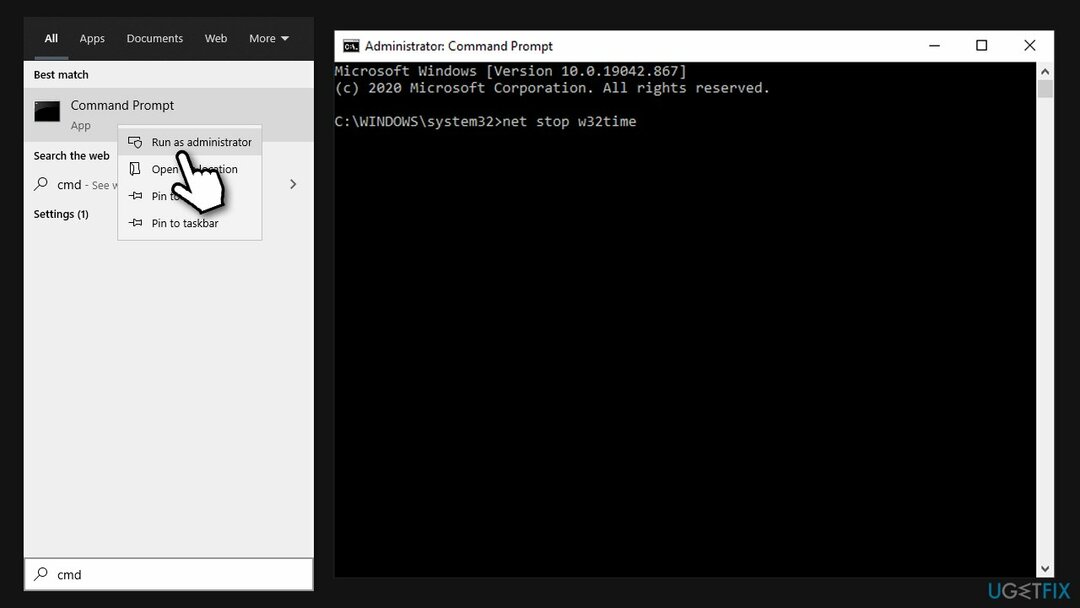
Oprava 6. Skúste synchronizáciu v inej sieti
Ak chcete opraviť poškodený systém, musíte si zakúpiť licencovanú verziu Reimage Reimage.
Podľa inžinierov systému Windows môže sieť niektorých používateľov blokovať protokol NTP. Aby ste to napravili, museli by ste prejsť k inému poskytovateľovi internetu. Je zrejmé, že zmena vášho poskytovateľa internetových služieb na synchronizáciu času vo vašom počítači je veľmi nerozumná, takže môžete urobiť jednoduché riešenie.
Ak máte moderný mobilný telefón, ktorý podporuje funkciu hotspotu, zapnite ho. Potom sa vráťte k počítaču a pripojte sa k sieti telefónu a potom sa pokúste synchronizovať hodiny.
Opravte svoje chyby automaticky
Tím ugetfix.com sa snaží zo všetkých síl pomôcť používateľom nájsť najlepšie riešenia na odstránenie ich chýb. Ak nechcete bojovať s manuálnymi technikami opravy, použite automatický softvér. Všetky odporúčané produkty boli testované a schválené našimi odborníkmi. Nástroje, ktoré môžete použiť na opravu chyby, sú uvedené nižšie:
Ponuka
sprav to hneď!
Stiahnite si opravušťastie
Záruka
sprav to hneď!
Stiahnite si opravušťastie
Záruka
Ak sa vám nepodarilo opraviť chybu pomocou aplikácie Reimage, požiadajte o pomoc náš tím podpory. Prosím, dajte nám vedieť všetky podrobnosti, o ktorých si myslíte, že by sme mali vedieť o vašom probléme.
Tento patentovaný proces opravy využíva databázu 25 miliónov komponentov, ktoré dokážu nahradiť akýkoľvek poškodený alebo chýbajúci súbor v počítači používateľa.
Ak chcete opraviť poškodený systém, musíte si zakúpiť licencovanú verziu Reimage nástroj na odstránenie škodlivého softvéru.

Aby ste zostali v úplnej anonymite a zabránili ISP a vládu pred špionážou na vás, mali by ste zamestnať Súkromný prístup na internet VPN. Umožní vám pripojiť sa na internet, pričom budete úplne anonymní šifrovaním všetkých informácií, zamedzením sledovačov, reklám, ako aj škodlivého obsahu. Najdôležitejšie je, že zastavíte nelegálne sledovacie aktivity, ktoré NSA a iné vládne inštitúcie vykonávajú za vašim chrbtom.
Počas používania počítača sa môžu kedykoľvek vyskytnúť nepredvídané okolnosti: počítač sa môže vypnúť v dôsledku výpadku prúdu, a Môže sa vyskytnúť modrá obrazovka smrti (BSoD) alebo náhodné aktualizácie systému Windows môžu počítač, keď ste na pár dní odišli minút. V dôsledku toho môže dôjsť k strate vašich školských úloh, dôležitých dokumentov a iných údajov. Komu zotaviť sa stratené súbory, môžete použiť Data Recovery Pro – prehľadáva kópie súborov, ktoré sú stále dostupné na vašom pevnom disku, a rýchlo ich získava.